วิธีปิดการใช้งานการแจ้งเตือน OTA บน Android
เบ็ดเตล็ด / / November 28, 2021
ผู้ใช้ Android ทุกวันนี้ได้รับการอัปเดตและแพตช์ความปลอดภัยมากมายสำหรับโทรศัพท์ของตน การอัปเดตเหล่านี้กำลังได้รับบ่อยขึ้น นั่นคืออย่างน้อยมีการอัปเดตโปรแกรมแก้ไขความปลอดภัยทุกเดือน การอัปเดตเหล่านี้จะสร้างความรำคาญเมื่อแจ้งให้คุณทราบบ่อยๆ เพื่ออัปเดตอุปกรณ์ Android ของคุณ บางครั้งการแจ้งเตือนจะไม่หายไป มันจะอยู่ในแถบการแจ้งเตือนของคุณและคุณไม่สามารถเลื่อนการแจ้งเตือนเพื่อลบออกได้ นี่เป็นอีกหนึ่งความรำคาญของการแจ้งเตือนการอัปเดต OTA บน Android
การอัปเดต OTA คืออะไร
- OTA ขยายสู่ Over-the-Air
- การอัปเดต OTA อัปเกรดแอประบบและระบบปฏิบัติการของคุณ
การอัปเดต OTA น่ารำคาญเมื่อใด
เมื่อบ่อยเกินไป OTA update การแจ้งเตือนปรากฏขึ้น เกิดความรำคาญ ผู้คนมักจะรำคาญกับการแจ้งเตือน แม้แต่การอัปเดตเล็กน้อย การแจ้งเตือนเหล่านี้ก็จะปรากฏขึ้นอย่างต่อเนื่องจนกว่าคุณจะดำเนินการอัปเดตต่อไป แต่มีบางครั้งที่คุณไม่ต้องการการอัปเดตจริงๆ นอกจากนี้ การอัปเดตบางอย่างอาจทำให้แอปพลิเคชันหยุดทำงาน การอัปเดตบางอย่างมาพร้อมกับข้อบกพร่องมากมาย ซึ่งทำลายการทำงานที่ราบรื่นของอุปกรณ์ Android ของคุณ
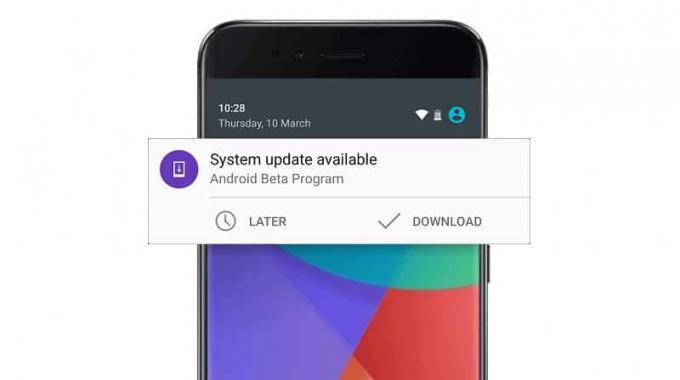
สารบัญ
- วิธีปิดการใช้งานการแจ้งเตือน OTA บน Android
- วิธีที่ 1: ปิดใช้งานการแจ้งเตือน
- วิธีที่ 2: การปิดใช้งานการอัปเดตซอฟต์แวร์
- วิธีที่ 3: ปิดใช้งานการแจ้งเตือน OTA โดยใช้ตัวปิดการใช้งานบริการบุคคลที่สาม
- วิธีที่ 4: การใช้ Debloater เพื่อปิดการใช้งานแอพ
- วิธีที่ 5: แอป FOTA Kill
วิธีปิดการใช้งานการแจ้งเตือน OTA บน Android
มาพูดถึงวิธีการต่างๆ ที่คุณสามารถใช้เพื่อปิดการแจ้งเตือน OTA บนโทรศัพท์ Android ของคุณ:
วิธีที่ 1: ปิดใช้งานการแจ้งเตือน
หากการแจ้งเตือนการอัปเดต OTA บนโทรศัพท์ Android ของคุณทำให้คุณรำคาญ คุณสามารถลองปิดการแจ้งเตือนบนโทรศัพท์ของคุณ
1. ปัดลง Android ของคุณเพื่อดูการแจ้งเตือน
2. กดค้างที่การแจ้งเตือนการอัปเดต OTA
3. แตะที่ไอคอนข้อมูลซึ่งจะเปิดการตั้งค่าการอนุญาตการแจ้งเตือนของ Google Play Services
4. สลับ บล็อกตัวเลือก ถึง ปิดใช้งานการแจ้งเตือนทั้งหมดจากบริการ Google Play รวมถึงการแจ้งเตือนการอัปเดต OTA
วิธีอื่น:
หากไอคอนข้อมูลไม่ปรากฏขึ้นเมื่อคุณกดค้างที่การแจ้งเตือน คุณสามารถปิดใช้งานการแจ้งเตือนได้จากหน้าการตั้งค่าของโทรศัพท์ของคุณ เนื่องจากการแจ้งเตือนการอัปเดต OTA มาจากบริการ Google Play ปิดการใช้งานการแจ้งเตือนของ Play Services สามารถหยุดการแจ้งเตือนเหล่านี้ได้
หากต้องการปิดใช้งานการแจ้งเตือน OTA โดยใช้การตั้งค่า Android
1. เปิดโทรศัพท์ของคุณ การตั้งค่า แอป.
2. เลื่อนลงและเปิด“แอพ”. ค้นหา บริการ Google Play และเปิดมัน
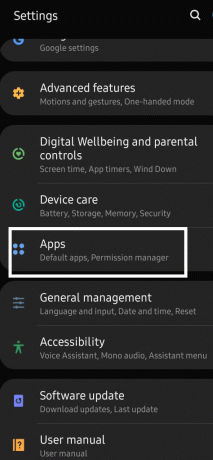
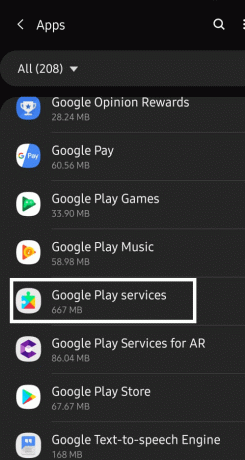
3. เลือก การแจ้งเตือน แล้วเลือก บล็อกทั้งหมด หรือปิดใช้งานการสลับสำหรับ "แสดงการแจ้งเตือน"
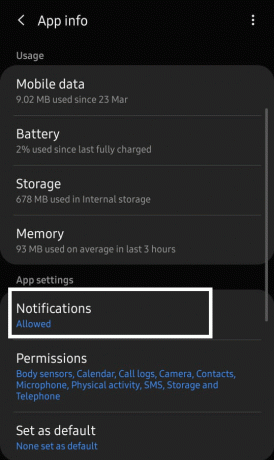
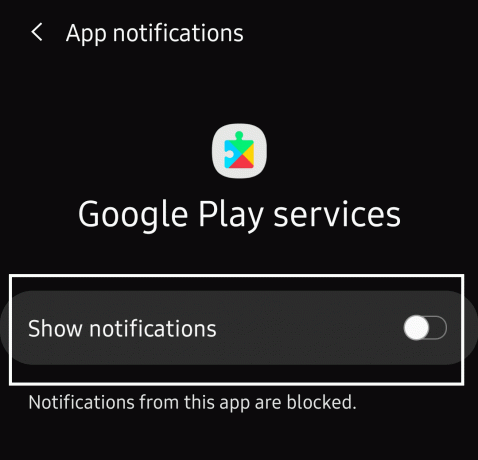
ยังอ่าน:แก้ไขปัญหาในการส่งหรือรับข้อความบน Android
วิธีที่ 2: การปิดใช้งานการอัปเดตซอฟต์แวร์
หากคุณคิดว่าคุณไม่จำเป็นต้องอัปเดตเล็กน้อย คุณสามารถปิดใช้งานการอัปเดตซอฟต์แวร์ในโทรศัพท์ของคุณได้ การดำเนินการนี้จะหยุดการแจ้งเตือนการอัปเดตที่น่ารำคาญ อย่างไรก็ตาม หากคุณต้องการอัปเดตโทรศัพท์ คุณสามารถตรวจสอบการอัปเดตและติดตั้งได้ด้วยตนเอง
หากต้องการปิดใช้งานการอัปเดตซอฟต์แวร์บนอุปกรณ์ของคุณ
1. ไปที่ การตั้งค่า.
2. เลื่อนลงแล้วแตะ “แอพ”. ในอุปกรณ์บางเครื่อง คุณสามารถดูชื่อเป็น Applications/Application Manager
3. ค้นหา อัพเดตซอฟต์แวร์ และแตะที่มัน เลือก ปิดการใช้งาน
ถ้าหาไม่เจอ อัพเดตซอฟต์แวร์ อยู่ในแอพของการตั้งค่าของคุณ คุณสามารถปิดใช้งานการอัปเดตจาก ตัวเลือกนักพัฒนา.
หากต้องการปิดใช้งานการอัปเดตโดยใช้วิธีนี้ คุณต้อง เปิดใช้งานตัวเลือกสำหรับนักพัฒนา บนโทรศัพท์ Android ของคุณ

เมื่อคุณเปิดใช้งานตัวเลือกสำหรับนักพัฒนาซอฟต์แวร์แล้ว ให้กลับไปที่ การตั้งค่า. เลื่อนลงมาจะเจอ ตัวเลือกนักพัฒนา ในที่สุด เปิดตัวเลือกและปิดการใช้งาน การอัปเดตระบบอัตโนมัติ
วิธีที่ 3: ปิดใช้งานการแจ้งเตือน OTA โดยใช้ตัวปิดการใช้งานบริการบุคคลที่สาม
- ค้นหาแอพที่ชอบ ปิดการใช้งานบริการ หรือ ปิดการใช้งานบริการ บน Google Play
- ติดตั้งแอพปิดบริการที่ดี
- คุณจะต้องรูทอุปกรณ์ของคุณเพื่อใช้ซอฟต์แวร์ดังกล่าว หลังจากรูทอุปกรณ์ของคุณแล้ว ให้เปิดซอฟต์แวร์และให้สิทธิ์การเข้าถึงรูทกับซอฟต์แวร์
- ค้นหาคำหลักเช่น อัปเดต หรือ การอัปเดตระบบ และปิดการใช้งาน
- รีสตาร์ทสมาร์ทโฟนของคุณ เสร็จแล้ว! คุณจะไม่มีการแจ้งเตือน OTA ที่น่ารำคาญอีกต่อไป
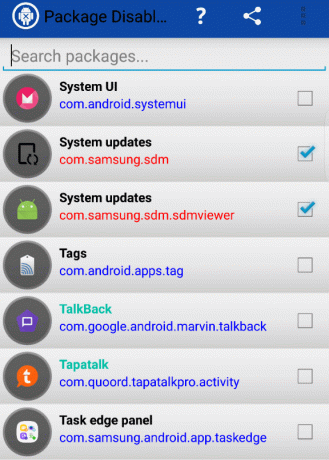
วิธีที่ 4: การใช้ Debloater เพื่อปิดการใช้งานแอพ
Debloater เป็นเครื่องมือซอฟต์แวร์เพื่อปิดการใช้งานแอพต่างๆ รวมถึงแอพระบบ คุณไม่จำเป็นต้องรูทโทรศัพท์ของคุณเพื่อใช้ Debloater คุณสามารถดูรายการแอประบบทั้งหมดของคุณได้ในหน้าต่าง Debloater และคุณสามารถปิดใช้งานแอปที่ตรวจสอบและดาวน์โหลดการอัปเดต OTA ได้
ก่อนอื่น Debloater ไม่ใช่แอป Android เป็นเครื่องมือซอฟต์แวร์ที่พร้อมใช้งานสำหรับพีซี Windows หรือ Mac
- ดาวน์โหลดและติดตั้งเวอร์ชันล่าสุดบน Debloater
- เปิดใช้งานการดีบัก USB บนโทรศัพท์ของคุณจาก ตัวเลือกนักพัฒนา.
- เชื่อมต่ออุปกรณ์ Android ของคุณกับพีซีผ่าน USB
- ตรวจสอบให้แน่ใจว่าคุณได้เชื่อมต่อและซิงค์อุปกรณ์แล้ว (ระบุด้วยจุดสีเขียวใกล้ อุปกรณ์เชื่อมต่อ และ ซิงค์แล้ว ตัวเลือก).
- เลือก อ่านแพ็คเกจอุปกรณ์ และรอสักครู่
- ตอนนี้ลบแอพที่ดาวน์โหลดการอัปเดต OTA (การอัปเดตระบบ)
- ตัดการเชื่อมต่อโทรศัพท์ของคุณจากพีซีและรีบูตอุปกรณ์ของคุณ ยอดเยี่ยม! คุณเพิ่งกำจัดการอัปเดต OTA ที่น่ารำคาญออกไป
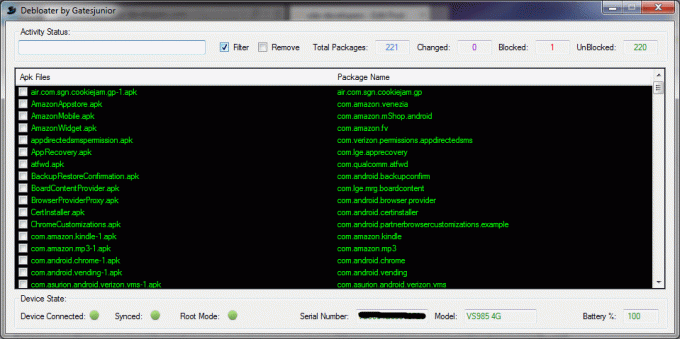
วิธีที่ 5: แอป FOTA Kill
- ดาวน์โหลด FOTAKILL.apk แอป และติดตั้งบนโทรศัพท์ของคุณ
- ติดตั้งแอพตัวจัดการไฟล์รูท คุณสามารถค้นหาแอพดังกล่าวได้มากมายใน Google Play สโตร์
- ด้วยความช่วยเหลือของคุณ ซอฟต์แวร์จัดการไฟล์รูท คัดลอก FOTAKILL.apk ไปยัง ระบบ/แอพ
- ถ้ามันขออนุญาตรูท คุณจะต้องให้สิทธิ์การเข้าถึงรูท
- เลื่อนลงไปที่ FOTAKILL.apk แล้วกด. ค้างไว้ สิทธิ์ ตัวเลือก.
- คุณต้องตั้งค่าการอนุญาตของ FOTAKILL.apk เป็น rw-r-r (0644)
- ออกจากแอปพลิเคชันและรีสตาร์ทอุปกรณ์ของคุณ คุณจะไม่เห็นการแจ้งเตือน OTA อีกเลยจนกว่าคุณจะเปิดใช้บริการอีกครั้ง
ที่แนะนำ:3 วิธีในการกู้คืนรูปภาพที่ถูกลบของคุณบน Android
ฉันหวังว่าคำแนะนำข้างต้นจะมีประโยชน์ และคุณสามารถปิดใช้งานการแจ้งเตือน OTA บนอุปกรณ์ Android ของคุณได้ มีปัญหาอะไรไหม? รู้สึกอิสระที่จะแสดงความคิดเห็นด้านล่าง และอย่าลืมทิ้งข้อเสนอแนะของคุณไว้ในช่องแสดงความคิดเห็น



